اگرچه اپلیکیشن Health بیشتر بر تناسب اندام متمرکز است ،اما بهتازگی اپل برای کمک به سایر جنبههای سلامتی مانند شنوایی ویژگیهای جدیدی به این اپلیکیشن اضافه کرده است. در iOS 13، ردیاب صدای هدفون در اپلیکیشن Health وجود دارد که سطح صدا را کنترل میکند و به کاربران این امکان را میدهد که از صدای بلند موسیقی، پادکست، فیلم و ... اطلاع پیدا کنند.
براساس اعلام سازمان بهداشت جهانی (WHO)، بیش از یک میلیارد نوجوان و بزرگسال به دلیل گوش دادن طولانیمدت به صدای بلند، در معرض خطر کمشنوایی هستند. یکی از این صداها، صدای هدفون متصل به گوشیهای هوشمند است. این صدا میتواند آسیب جبران ناپذیری به شنوایی وارد کند. بنابراین اگر برای گوش دادن به صداها از هدفون آیفون خود استفاده میکنید، بهتر است که این مقاله را بخوانید.
مرحله 1: اضافه کردن سطحهای هدفون به موارد دلخواه
اگر تا به حال از اپلیکیشن Health استفاده نکردهاید ، احتمالاً تمام اطلاعات مربوط به سطحهای صوتی هدفون در صفحه اصلی Summary در دسترس نخواهد بود. برای دسترسی راحتتر میتوانید این معیارها را به موارد دلخواه خود اضافه کنید. به ویرایش در گوشهی بالا، سمت راست، زیر عکس پروفایل خود بروید، سپس در قسمت شنوایی روی نماد ستاره در کنار سطح صوتی هدفون کلیک کنید.
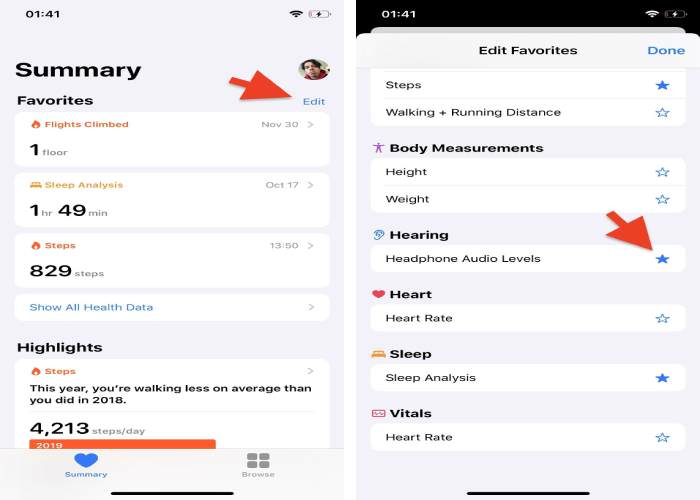
مرحله ۲: مشاهدهی سوابق گوش دادن به هدفون
اکنون دادههای مربوط به سطح های صوتی هدفون در داشبورد Summary وجود دارد. برای مشاهده اطلاعات بیشتر میتوانید به کادر آن در قسمت زیر موارد دلخواه بروید. در بالای صفحه، نموداری وجود دارد که میزان مواجهه با سطحهای مختلف صوتی هدفون را نشان میدهد. این نمودار میتواند براساس ساعت، روز، هفته(پیشفرض)، ماه و سال تنظیم شود.
دایره سبز با OK در کنار نشانگر، نشاندهندهی این است که بهطور کلی سطح صوتی مناسب است. به این معنی که تمام صداها زیر ۸۰ دسی بل است و مثلث زرد رنگ با صدای بلند در کنار نشانگر، نشاندهندهی سطح صوتی مضر است. در سطح صوتی مضر، کاربر بارها آستانه ۸۰ دسی بل را شکسته است یا به موسیقی و صداهای دیگر برای مدت زمان طولانی با شدت کمتر از ۷۴ دسی بل گوش داده است.
مقالههای مرتبط:
تحقیقات جدید اپل در حوزهی سلامت و بهداشت از طریق برنامه جدید Researchاپل واچ سری 5 چه قابلیتهای سلامتی ویژهای دارد؟بنابراین مهم است که بدانید کدام سطحهای صوتی ناسالم است و اگر میخواهید شنوایی خود را سالم نگه دارید، چقدر به هر سطح صوتی میتوانید گوش دهید. سازمان بهداشت جهانی لیست زیر را برای محدودیتهای گوش دادن به صداهای مختلف منتشر کرده است.
۷۵ دسی بل - ۱۲۷ ساعت / ۷ روز۸۰ دسی بل - ۴۰ ساعت / ۷ روز۹۰ دسی بل - ۴ ساعت / ۷ روز۱۰۰ دسی بل - ۲۴ دقیقه / ۷ روز۱۱۰ دسی بل - ۲ دقیقه / ۷ روز۱۲۰ دسی بل - ۱۴ ثانیه / ۷ روزاکنون به سطح صوتی هدفون خود برگردید.
مشاهده محدوده دسیبل برای هر دوره
در زیر نمودار میتوانید میانگین سطح صوتی هدفون در دسیبل و مدت زمان آن را مشاهده کنید. اگر روی میلههای آبی در نمودار بروید، میتوانید اطلاعات دقیقتری مانند میزان صدای صوتی هدفون را در دقیقه، ساعت و غیره مشاهده کنید.
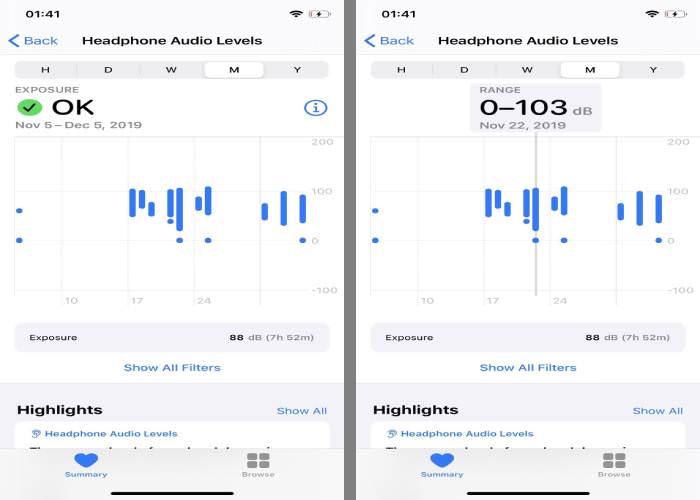
مشاهده میانگین دسی بل برای هر دوره
به قسمت Exposure در زیر نمودار بروید تا میانگین سطح صوتی هدفون را برای هر ساعت، روز، هفته، ماه یا سال مورد نظر مشاهده کنید. اگر به قسمت نمایش همه فیلترها بروید، میتوانید جزئیات بیشتری را در مورد سطح صوتی هدفون مانند میانگینها، آخرین سطح، محدوده سطحها و انواع مختلف هدفون مشاهده کنید.
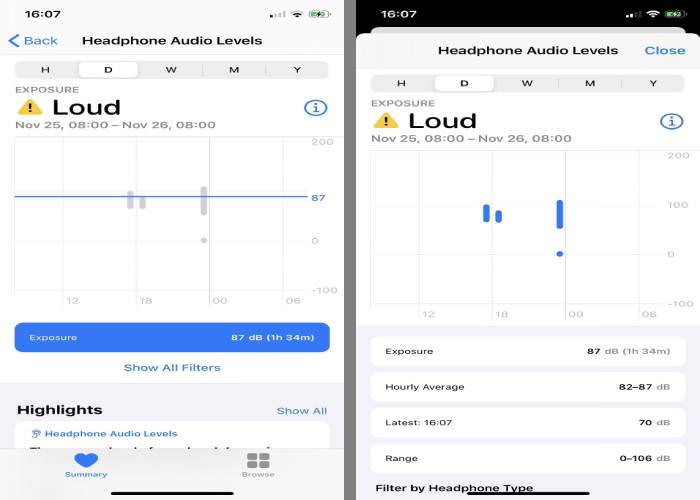
مرحله ۳ : مشاهده هایلایتها در سطح صوتی هدفون
به پایین صفحه اصلی سطح صوتی هدفون بروید و بخش هایلاتها را ببینید. این قسمت آمار را تجزیه و تحلیل میکند و آمار سطح صوتی هدفون فعلی را با ضبط شده قبلی مقایسه میکند. بهعنوان مثال، در این قسمت میتوانید میانگین میزان صدای هدفون هفته جاری را با هفته گذشته مقایسه کنید.
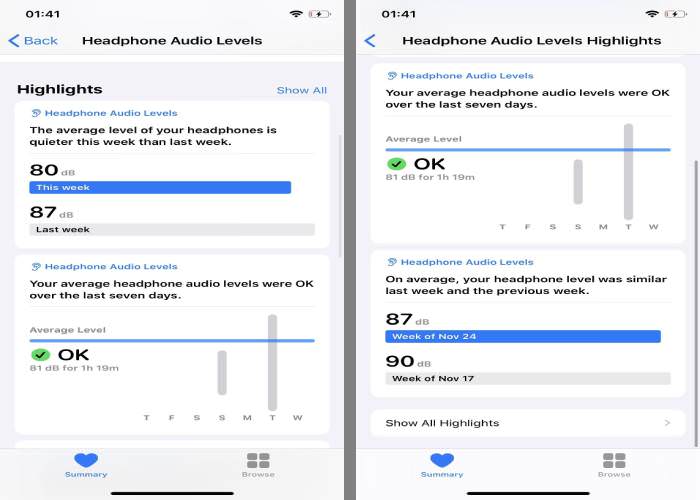
مرحله ۴ : مشاهده اطلاعات دقیقتر هدفون
اگر به پایین صفحه سطح صوتی هدفون بروید، گزینهای وجود دارد که در آن میتوانید کلیه دادههای مربوط به عادتهای گوش دادن خود را مشاهده کنید. به قسمت نمایش همه دادهها بروید و سطح صوتی هدفون را که در هر روز بهطور جداگانه ضبط شده است، مشاهده کنید. این اعداد درواقع میانگین هر روز است.
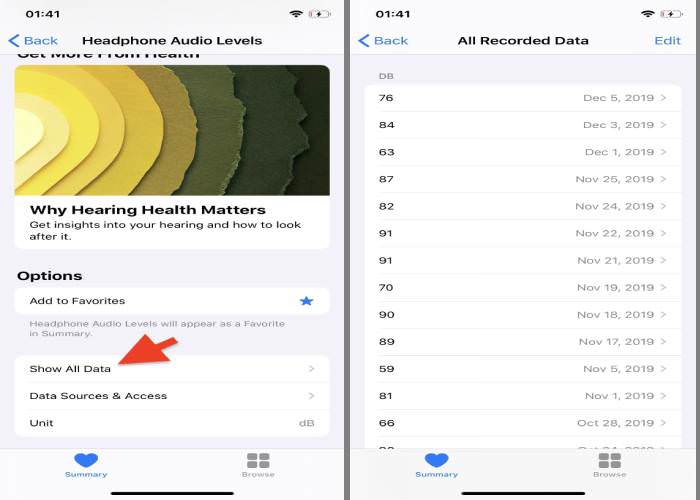
میتوانید تعداد روزهایی که از حد مجاز سطح صوتی هدفون فراتر رفتهاید و همچنین بالاترین میزان دسی بل، تاریخ و زمان آنها را نیز مشاهده کنید. اگر روی یک نقطه خاص از داده کلیک کنید، میتوانید اطلاعات بیشتری مانند زمان شروع و پایان شنیدن، منابع صوتی یا رسانهای، جزئیات دستگاه و حتی زمان دقیق گذشتن از حد مجاز سطح صوتی هدفون کسب کنید.
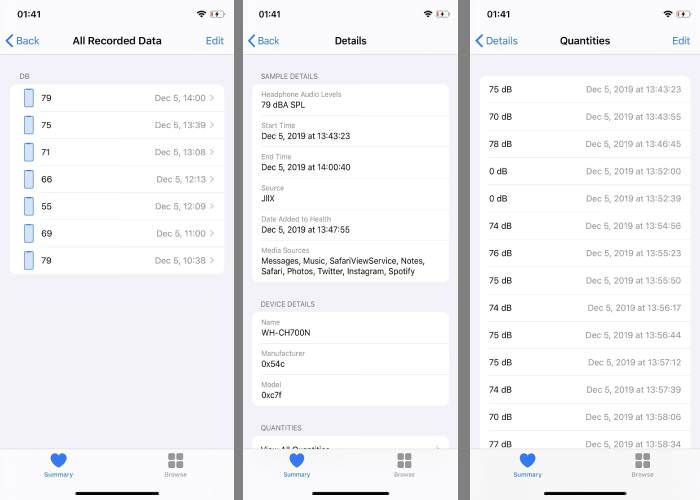
مرحله ۵ : مدیریت منابع داده ها و دسترسی به آنها
به صفحه اصلی سطح صوتی هدفون بروید. در کنار گزینه نمایش همه دادهها، قسمت منابع داده و دسترسی را انتخاب کنید. در این قسمت اپلیکیشنها یا مطالعات پژوهشی که به دادههای سطح صوتی شما دسترسی دارند، نشان داده میشود. همچنین منابع دادهها و دستگاههایی را که میتواند از آنها اطلاعات بگیرد، نشان داده میشود. بنابراین ممکن است آیفون، آیپد، آیپاد لمسی، اپل واچ و غیره در این لیست باشند.
به قسمت ویرایش بروید. در این قسمت میتوانید تنظیم کنید که کدام اپلیکیشنها به دادههای شما دسترسی داشته باشند و منابع ضبط دادهها را اولویتبندی کنید.
تنها سطح صوتی هدفون مهم نیست
اینکه با صدای بلند به موسیقی یا صدای دیگر گوش میدهید، چندان اهمیت ندارد. آنچه اهمیت دارد، شدت صدا است. شدت صدا درواقع مقدار انرژی صوتی در فضایی محدود است. اگر فقط برای چند ثانیه با صدای بلند به آهنگی گوش دهید، ممکن است آسیب آن به اندازهی زمانی باشد که با صدای کمتر به آهنگی برای مدت طولانیتر گوش دهید.
سازمان بهداشت جهانی اعلام کرده است که قرار گرفتن در معرض صداهای زیر ۸۰ دسی بل نباید بر شنوایی تأثیر بگذارد. اما این بدان معنی نیست که میتوانید برای یک دوره طولانی در این محدوده دسی بل صدایی را گوش کنید.
گوش دادن به صداهای بلند در موقعیتی تکراری بهصورت طولانی مدت باعث آسیب دائمی میشود. در هنگام گوش دادن به صدا از طریق هدفون، میزان صدا را کم کنید. در مدت زمان طولانی صداهای کمتر از ۷۴ دسی بل هم بهعنوان صدای بلند در نظر گرفته میشوند.
بهترین کاری که میتوانید برای جلوگیری از آسیب رساندن به شنوایی خود انجام دهید، این است که میزان صدا را کم کنید، مدت زمان گوش دادن به موسیقی با هدفون را محدود کنید، سطحهای گوش دادن خود را کنترل کنید و به هشدارهای گوشی خود در زمانهای طولانی توجه کنید. همچنین مراقب صداهای بلند دیگر مانند صدای زنگ ساعت، صدای افراد خصوصاً در مواقع صحبت کردن با تلفن و در محیطهای پر سروصدا اعم از رستورانها، کافهها و غیره باشید.

 تست هوش تشخیص دو خواهر : کدام پسر 2 خواهر دارد؟
تست هوش تشخیص دو خواهر : کدام پسر 2 خواهر دارد؟  پرستار سنگدل پس از قتل فجیع پیرزن پسر معلولش را در اتاق زندانی کرد / کشف جسد در کمد دیواری + جزییات
پرستار سنگدل پس از قتل فجیع پیرزن پسر معلولش را در اتاق زندانی کرد / کشف جسد در کمد دیواری + جزییات  دانلود آهنگ خاص و بی نظیر اجتماعی سارینا از شاهین نجفی
دانلود آهنگ خاص و بی نظیر اجتماعی سارینا از شاهین نجفی  لخته خون گوشتی شبیه جگر در پریودی چیست و چه علتی دارد؟ +روش درمان
لخته خون گوشتی شبیه جگر در پریودی چیست و چه علتی دارد؟ +روش درمان  تغییر فوق العاده زیبای خانم بازیگر سریال در پناه تو بعد 29 سال ! / انگار قالی کرمانه !
تغییر فوق العاده زیبای خانم بازیگر سریال در پناه تو بعد 29 سال ! / انگار قالی کرمانه !  دانلود آهنگ دل بریدم از این جماعت به کنج خلوت نشسته ام احمد حسینی
دانلود آهنگ دل بریدم از این جماعت به کنج خلوت نشسته ام احمد حسینی  فیلم/ هواشناسی؛ بارندگی در کرمان شدید است؛ مردم خراسان جنوبی منتظر بارشهای سیلآسا باشند
فیلم/ هواشناسی؛ بارندگی در کرمان شدید است؛ مردم خراسان جنوبی منتظر بارشهای سیلآسا باشند  پایان ماجراجویی آمریکا در آفریقا
پایان ماجراجویی آمریکا در آفریقا  عکس | قابی دیدنی از بازیگر زن پُرحاشیه در حرم امام رضا(ع)
عکس | قابی دیدنی از بازیگر زن پُرحاشیه در حرم امام رضا(ع)  ببینید | رونمایی طالبان از سلاح جدید نظامی افغانستان
ببینید | رونمایی طالبان از سلاح جدید نظامی افغانستان  گرگی ناگهان وارد بیمارستان شد/ اما زمانی که پرستاران علت را فهمیدن، نتوانستند جلوی گریه خود را بگیرن
گرگی ناگهان وارد بیمارستان شد/ اما زمانی که پرستاران علت را فهمیدن، نتوانستند جلوی گریه خود را بگیرن  جملات و متن تبریک روز جهانی خلبان به همسرم و عشقم + عکس نوشته و استوری
جملات و متن تبریک روز جهانی خلبان به همسرم و عشقم + عکس نوشته و استوری  انواع فونت و متن بسم الله الرحمن الرحیم برای بیو اینستا
انواع فونت و متن بسم الله الرحمن الرحیم برای بیو اینستا  هیچگاه موز و تخم مرغ را باهم نخورید
هیچگاه موز و تخم مرغ را باهم نخورید  حال خوش کمند امیرسلیمانی /عکس
حال خوش کمند امیرسلیمانی /عکس